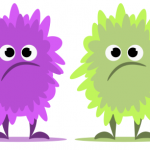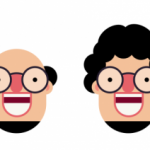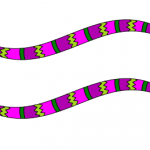Котенок Гав, несложный рисунок в векторном редакторе
В этом уроке мы нарисуем известного персонажа из советских мультфильмов- котенка по имени Гав.
Рисуем котенка из мультфильма «Котенок по имени Гав»
Здесь вы можете познакомиться с другими уроками по созданию персонажей
Запускаем редактор и приступаем к работе. Будем считать, что мы не умеем рисовать, поэтому подход к изображению котенка будет больше технологический нежели художественный.
(Клавиатурные сокращения приведены для inkscape 1.1)
Шаг1. Рисуем голову котенка
Выбираем инструмент Рисовать прямоугольники и квадраты (R) и рисуем прямоугольник. Задаем сплошную заливку (цвет указан ниже) и отменяем обводку. В своей работе я задал ширину 24 мм и высоту 19 мм.
Далее используем круглый маркер изменения формы (для этого переключаемся в режим Изменять узлы контура или рычаги … (N)). Тащим его к центру боковой стороны (средний рисунок ниже) и немного поворачиваем по часовой стрелке (рисунок справа).
Создаем копию (ctrl+C/V) и уменьшаем ее. Изменяем цвет заливки на более темный и оконтуриваем Контур- оконтурить объект. Этот контур будет мордочкой котенка. Два верхних узла выделяем и тянем немного вверх, а в нижней части необходимо добавить два- три узла. Для добавления узлов (в режиме Изменять узлы контура или рычаги … (N)) нажимаем знак +.
У меня всего получилось шесть узлов. Эти узлы нужно расположить так, чтобы линия получилась ломаной. Так мы имитируем рот котенка (нижний рисунок).
Переносим этот контур на первый созданный. Смещаем его немного влево. Именно туда будет направлен взгляд котенка.
Создаем копию меньшего контура и изменяем цвет на da824c. Поднимаем ее немного выше и отправляем на уровень ниже Pager Down. Можно выделить и сгруппировать контуры головы ctrl+G.
С помощью кривых Безье добавьте пару треугольников (как на левом рисунке) и переключитесь в Изменять узлы контура или рычаги … (N). С помощью рычагов придайте сторонам треугольников вид дуг. Задайте сплошную заливку цветом 2a0001.
Обводку можно отменить, а можно и оставить.
Ну вот, ушки у котенка появились. Продублируйте ушки, уменьшите их и задайте цвет d5a245. Теперь можно сгруппировать уши ctrl+G.
В нижней части мордочки с помощью инструмента карандаш P (форма- нет) нарисуйте контур в виде сердечка и задайте заливку черным цветом. Носик готов. Тем-же инструментом, но с формой эллипс, нарисуйте усы котенку. Отлично.
Для изображения одного глаза достаточно четырех эллипсов. Порядок расположения и цвета показаны ниже на рисунке.
Выделите все эллипсы, сгруппируйте и создайте копию ctrl+C/V. Оба глаза расположите на мордочке. Котенок должен смотреть в левую сторону.
Сгруппируйте все элементы головы котенка. Симпатично получается. Приступаем к туловищу.
Шаг 2. Рисуем туловище
Любым способом нарисуйте прямоугольник (Рисовать прямоугольники и квадраты или кривыми Безье). С помощью рычагов узлов придайте ему форму по образцу ниже и в центре. Расстояние между двумя верхними узлами должно быть меньше чем между нижними. Пару нижних узлов сдвиньте немного вправо.
Задайте сплошную заливку ba5f27. Обводка для контура не обязательна.
Разместите этот контур туловища под головой котенка и подберите масштаб. Голова должна соответствовать туловищу.
Для изображения лапок нам потребуется эллипс (инструмент Рисовать круги, эллипсы и дуги (E)). После оконтуривания ему необходимо придать форму морковки основанием вниз.
Лапки размещаем в нижней левой части туловища. Пара задних контуров имеет цвет 562611, а передняя пара копий 2a0002. Другими словами для лапок необходимы четыре копии эллипса.
Создайте еще одну копию этого контура и разместите ее в правой части туловища. Поверните и немного измените форму. Контур должен напоминать хвост. Выделите всего котенка и сгруппируйте.
Шаг 3. Добавляем окружение.
С помощью кривых Безье или инструмента карандаш нарисуйте контур произвольной формы. Он будет кусочком земли на котором сидит котенок. Кроме этого контура добавьте контур для имитации тени от котенка. Это четырехугольник.
Задайте сплошную заливку, цвет указан ниже. Для заливки тени укажите непрозрачность в районе 40-45 %.
Инструментом карандаш добавьте черточек и точек на поверхность земли.
Для изображения травы нарисуйте контур в форме листика с линейным градиентом (левый рисунок ниже). Для этого используйте кривые Безье. Обводку отмените.
Обведите его кривыми Безье с формой эллипс (рисунок в центре) и добавьте центральную жилку листа. Выделите и сгруппируйте элементы листа (правый рисунок ниже)
Создайте несколько копий этого листика и соберите пучок травы. При необходимости меняйте форму листов с помощью рычагов узла. Выделите и сгруппируйте его.
Добавьте на рисунок нужное количество копий. Я добавил три пучка травы.
Для больших листов растений нарисуйте эллипс и оконтурите его. Нижний и верхний узел делаем острыми. Далее с помощью треугольников и операций с контурами вырезаем по бокам листа фрагменты (правый рисунок ниже).
Подобную операцию мы проводили в уроке рисуем рамку для фото, когда рисовали перья
Задаем сплошную заливку зеленым, а в центр инструментом карандаш добавляем произвольный контур с заливкой темно-зеленым цветом.
Группируем «лопухи» и размещаем три- четыре копии на рисунке.
Ну и последний штрих. Рисуем кривыми Безье небольшой произвольный контур за котенком (Page Down) и применяем фильтр- текстуры- акварель.
Вот такой получился котенок по имени Гав. Выделите и окончательно сгруппируйте все элементы.
Здесь можно посмотреть еще уроки по векторным иллюстрациям
- Иллюстрация к басне Крылова
- Горная дорога